windows7系统c盘满了怎么清理
- 分类:Win7 教程 回答于: 2022年05月31日 10:01:08
windows7系统c盘满了怎么清理?使用电脑时间久了之后,c盘会越来越多垃圾文件堆积起来,导致空间越来越少从而运行速度慢了,这种情况下怎么清理windows7系统c盘呢?下面小编就给大家介绍具体方法。
工具/原料:
系统版本:windows7系统
品牌型号:华硕VivoBook14
方法/步骤:
方法一:对c盘进行磁盘清理
1、对C盘单击右键—属性,出来如下画面,单击磁盘清理。
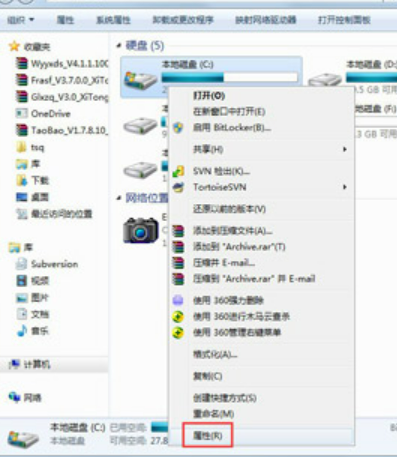
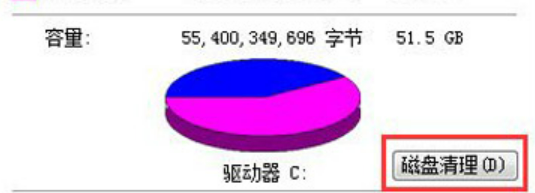
2、出来如下画面,把所有都勾选,点击确定,直接清理。
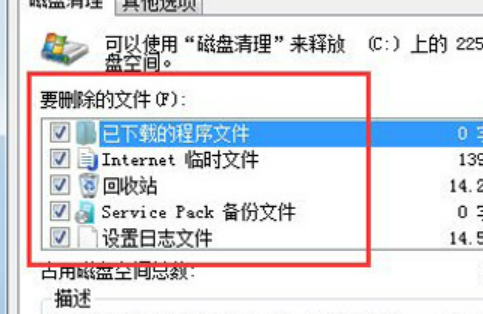
3、计算机右键—属性—系统保护,单击配置,然后选择删除即可;
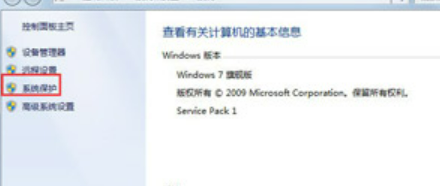
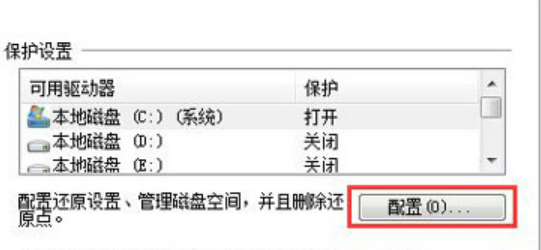
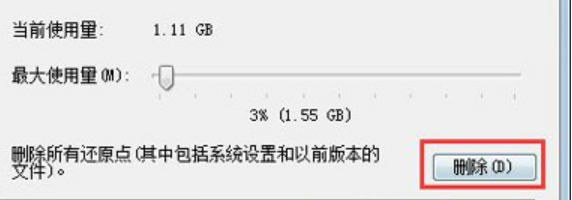
4、把选项卡切换到高级,单击设置;
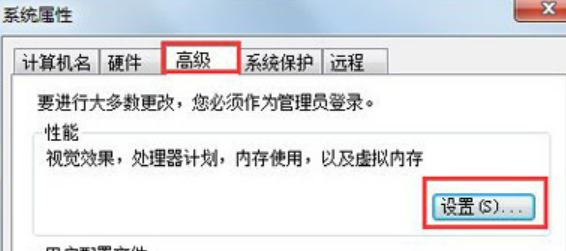
5、设置虚拟内存,单击更改;
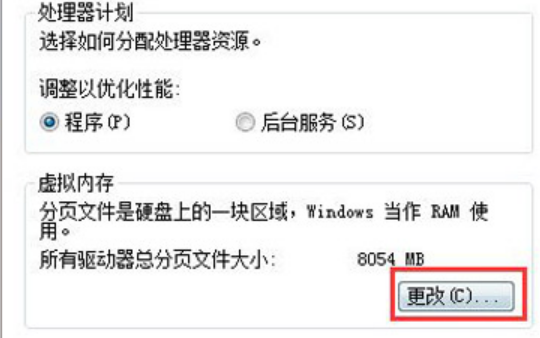
6、取消自动管理所有驱动器的分页文件大小勾选,然后选中C盘,选择无分页文件,将虚拟内存设置在别盘,如D盘,选中D盘,单击自定义大小,设置一个最小值,一个最大值,最后一定要先点击设置,再点确定;
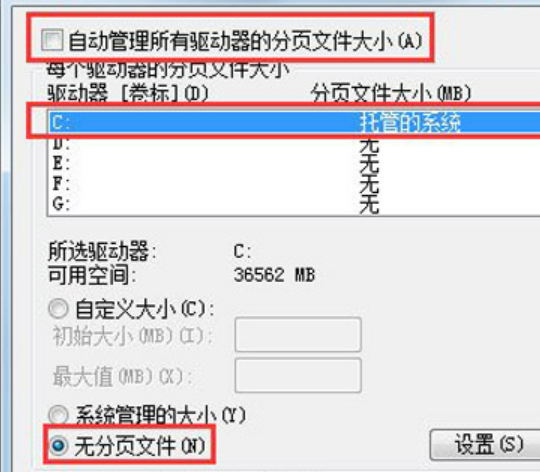
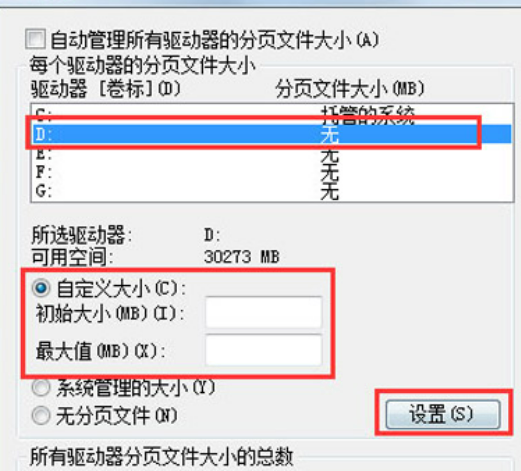
方法二:删除系统休眠文件
1、如果用Winrar打开C盘,可以看到系统盘下有一个hiberfil.sys的文件,其实这是系统休眠文件,一般的删除方法是无法删除的,删除方法如下,开始菜单—所有程序—附件—命令提示符。

2、然后右键命令提示符,选择以管理员身份运行,然后在里面输入:powercfg -h off,回车,中间有空格,-h是连在一起的,可以复制。

3、最后一些注册表文件以及IE的缓存文件,可以用Windows优化大师来清理,Windows优化大师可以进行注册表清理,磁盘文件清理等。

总结:
以上就是小编给各位用户带来的win7c盘满了怎么清理详细介绍了,希望对大家有帮助。
 有用
26
有用
26


 小白系统
小白系统


 1000
1000 1000
1000 1000
1000 1000
1000 1000
1000 1000
1000 1000
1000 1000
1000 1000
1000 1000
1000猜您喜欢
- 黑屏重装系统win7步骤和详细教程..2022/08/11
- 小米电脑一键重装win7系统图文教程..2019/11/01
- dat文件用什么软件打开,小编教你怎么..2018/06/20
- win7镜像系统文件安装教程2021/12/05
- 映泰b350gt5nvme安装win7的详细教程..2021/03/06
- 显示器对比度,小编教你电脑怎么调节显..2018/03/15
相关推荐
- win7升级64位系统教程详细介绍..2021/05/11
- 小编教你电脑显示无internet访问权限..2019/02/18
- win7系统重装后怎么连接网络..2022/05/09
- 路由器设置网址,小编教你路由器设置网..2018/10/11
- Win7出现appcrash错误该怎么解决..2019/07/08
- 电脑系统重装win7旗舰版教程..2021/11/25

















